نحوه حذف رمز عبور ذخیره شده VKontakte
همانطور که باید بدانید، هر مرورگر اینترنت مدرن توانایی ذخیره و در صورت لزوم داده های مختلفی از جمله کلمه عبور را فراهم می کند. این به معنای واقعی کلمه هر یک از منابع اینترنتی، از جمله سایت شبکه اجتماعی VKontakte است. در این مقاله، ما در مورد چگونگی خلاص شدن از رمزهای عبور در مرورگرهای محبوب تر بحث خواهیم کرد.
محتوا
حذف کلمات عبور ذخیره شده
به طرق مختلف، فرایند حذف گذرواژه ها مشابه آنچه در یک مقاله در مورد مشاهده داده هایی که در مرورگرهای مختلف ذخیره شده است، مشابه است. توصیه می کنیم این مقاله را بخوانید تا به بسیاری از سوالات پاسخ دهید.
همچنین ببینید: نحوه مشاهده رمزهای ذخیره شده VK
علاوه بر این، باید بدانید که گذرواژههایی که وارد میکنید، به سادگی نمیتوانند در پایگاه داده مرورگر ذخیره شوند. برای این موارد، در صورت لزوم، در حین مجوز، کادر کنار عنصر خاص "Computer Alien" را علامت بزنید.
در این مقاله، ما فقط در چند مرورگر وب را لمس میکنیم، با این حال، اگر از هر مرورگر دیگری استفاده میکنید، باید به راحتی پارامترهای برنامه را با دقت مطالعه کنید.
روش 1: حذف کلمات عبور به صورت جداگانه
در این روش، ما به فرآیند حذف گذرواژه ها در مرورگرهای مختلف نگاه خواهیم کرد، اما در حال حاضر به طور جداگانه از طریق یک بخش خاص از تنظیمات. علاوه بر این، بسیاری از انتقال ها را می توان به استفاده از لینک های ویژه کاهش داد.
خواندن بیشتر: نحوه حذف گذرواژهها در گوگل کروم ، مرورگر Yandex ، اپرا ، فایرفاکس کوچک
- اگر از شما استفاده می کنید گوگل کروم ، سپس کد زیر را کپی کرده و آن را در نوار آدرس قرار دهید.
chrome://settings/passwords - با استفاده از فرم جستجوی واقع در گوشه سمت راست بالا، کلمه عبور را انتخاب کنید که با استفاده از ورود به عنوان کلمه کلیدی حذف شود.
- در میان نتایج جستجو، بسته نرم افزاری مورد نظر را پیدا کنید و روی نماد با سه نقطه کلیک کنید.
- "حذف" را انتخاب کنید
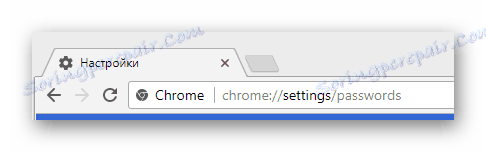



لطفا توجه داشته باشید که تمام اقدامات شما قابل لغو نیست!
- هنگام استفاده مرورگر Yandex شما همچنین باید کد خاص را در نوار آدرس کپی کنید و آن را وارد کنید.
browser://settings/passwords - با استفاده از «جستجو برای کلمه عبور» داده هایی را که نیاز دارید پیدا کنید.
- روی یک خط با داده های غیر ضروری حرکت دهید و روی نماد صلیب در سمت راست خط با یک رمز عبور کلیک کنید.
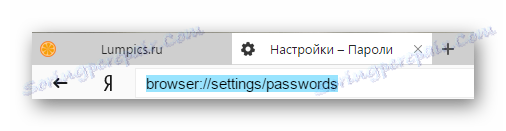
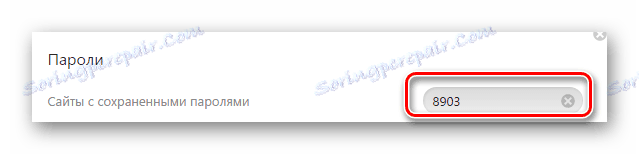
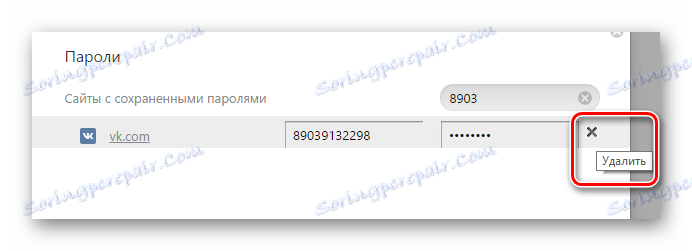
اگر مشکل پیدا کنید، از پیمایش صفحه معمولی استفاده کنید.
- مرورگر اپرا همچنین نیاز به استفاده از لینک ویژه از نوار آدرس است.
opera://settings/passwords - با استفاده از بلوک "جستجو برای کلمه عبور" داده ها را حذف کنید.
- مکان نما را روی خط با داده های قابل پاک کردن قرار دهید و روی نماد "حذف" با یک صلیب کلیک کنید.
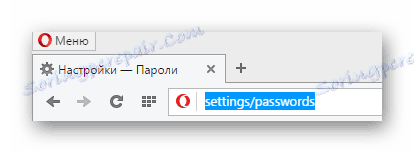

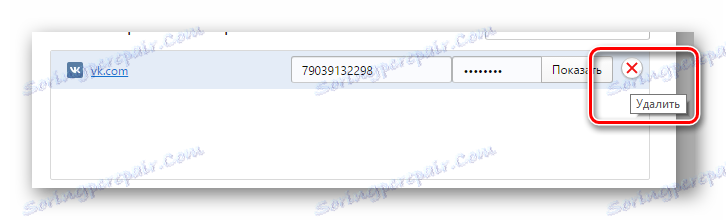
فراموش نکنید پس از حذف کلمات عبور برای بازبینی موفقیت عملیات انجام شده.
- باز کردن یک مرورگر وب موزیلا فایرفاکس ، کاراکتر بعدی را در نوار آدرس قرار دهید.
about:preferences#security - در بلوک "ورود" روی دکمه "ورودی های ذخیره شده " کلیک کنید.
- برای پیدا کردن اطلاعات لازم از نوار جستجو استفاده کنید.
- از لیست نتایج، انتخاب کنید که شما می خواهید حذف کنید.
- برای پاک کردن رمز عبور، از دکمه "حذف" واقع در نوار ابزار پایین استفاده کنید.
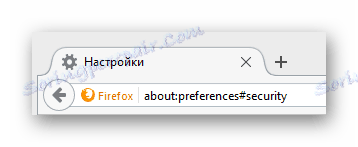
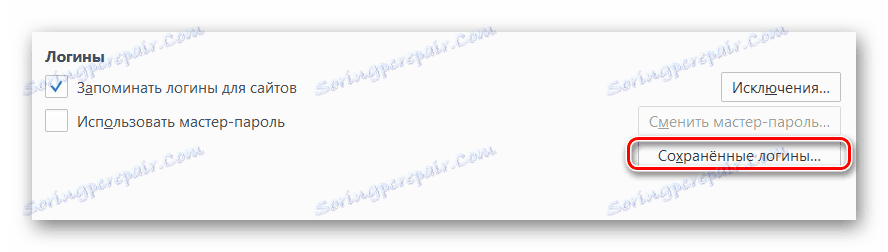

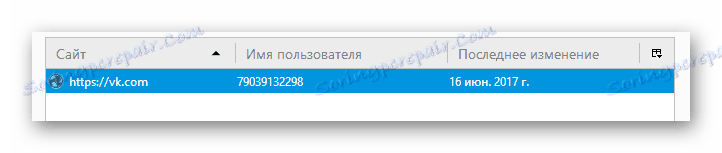
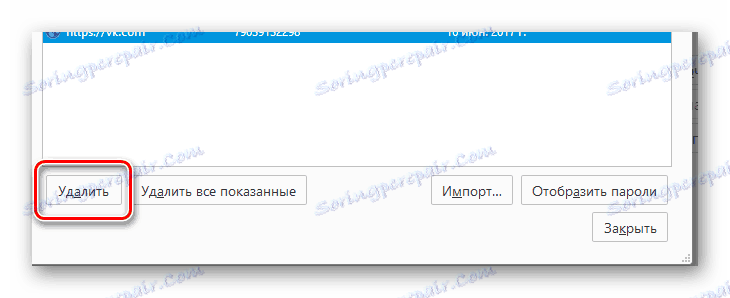
روش 2: تمام کلمه عبور را حذف کنید
بلافاصله توجه داشته باشید که برای درک بهتر اقدامات این روش، باید سایر مقالات در وب سایت ما در مورد پاکسازی تاریخچه مرورگر را مطالعه کنید. مهم این است که به این موضوع توجه داشته باشید، زیرا با تنظیم پارامترهای درست می توانید تنها یک بخش از اطلاعات را حذف کنید، و نه همه در یک بار.
ادامه مطلب: چگونه تاریخ را روشن کنید گوگل کروم ، اپرا ، فایرفاکس کوچک ، مرورگر Yandex
صرف نظر از مرورگر، همیشه سابقه تمام وقت را پاک کنید.
- در مرورگر اینترنت گوگل کروم، ابتدا باید منوی اصلی برنامه را با کلیک روی دکمه ارائه شده در تصویر، باز کنید.
- در لیست، ماوس خود را بر روی بخش "تاریخ" قرار دهید و "تاریخ" را در میان موارد زیر انتخاب کنید.
- در صفحه بعد در سمت چپ، بر روی دکمه Clear History کلیک کنید.
- در پنجره ای که باز می شود، جعبه ها را به صورت خود چک کنید، حتما کادرهای کنار "رمزهای عبور" و "داده برای تکمیل خودکار" را ترک کنید .
- روی دکمه «پاک کردن تاریخ» کلیک کنید.
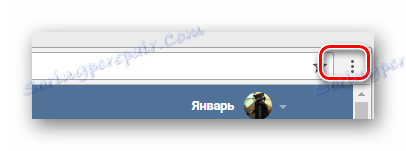
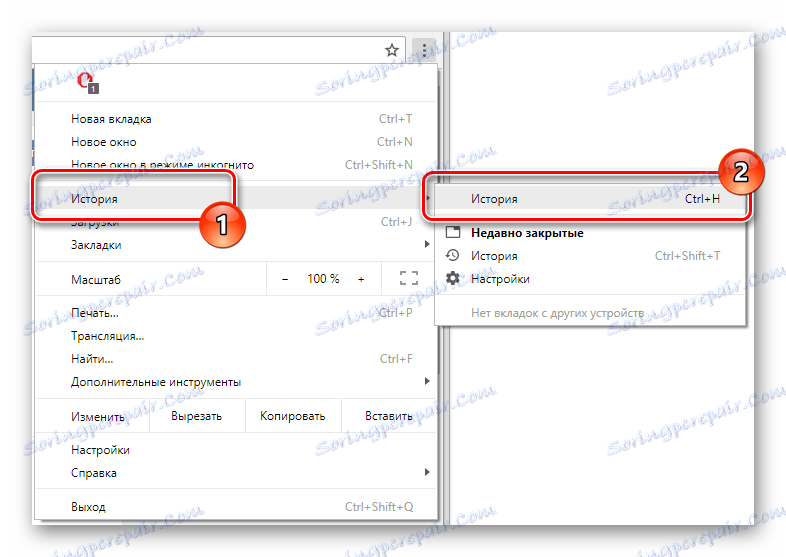
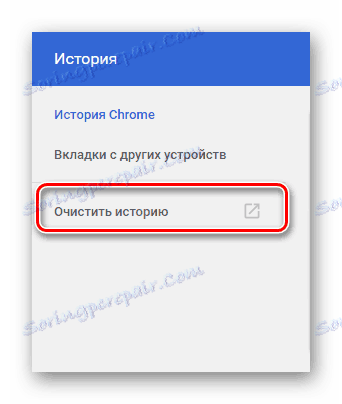
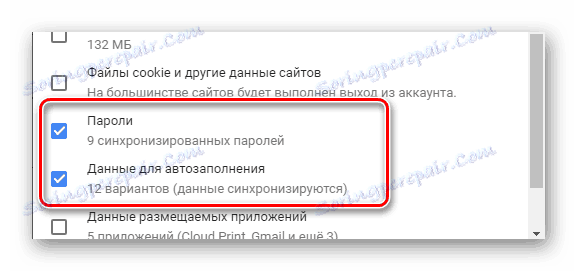
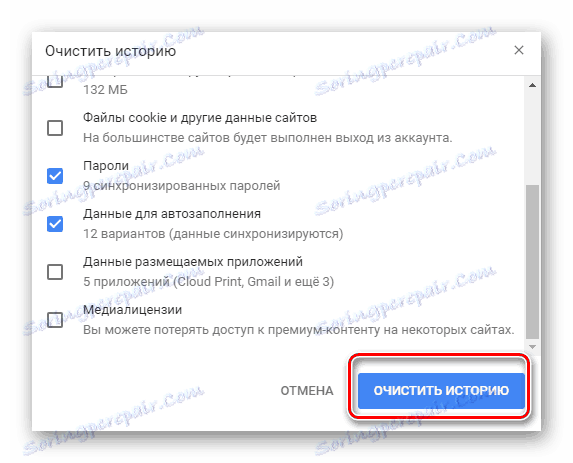
بعد از این، داستان در Chrome حذف خواهد شد.
- در مرورگر از Yandex، در پانل بالا، "تنظیمات مرورگر Yandex. " را پیدا کرده و روی آن کلیک کنید.
- روی آیتم "History" حرکت دهید و همان بخش را از فهرست باز کنید.
- در سمت راست صفحه، روی «پاک کردن تاریخ» کلیک کنید و روی آن کلیک کنید.
- در پنجره context، "گذرواژه های ذخیره شده" و "Form auto-complete data" را انتخاب کنید ، سپس از دکمه "Clear history" استفاده کنید.

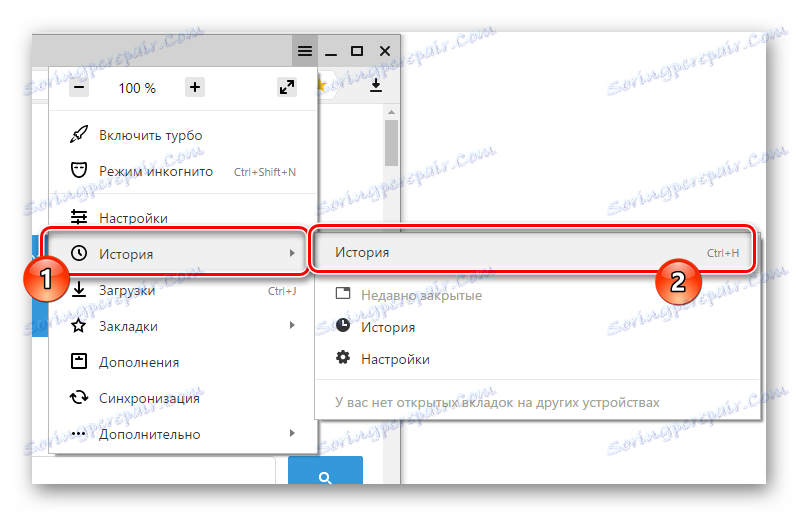
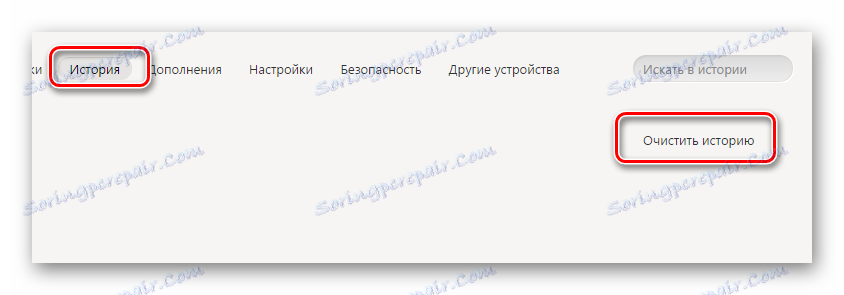
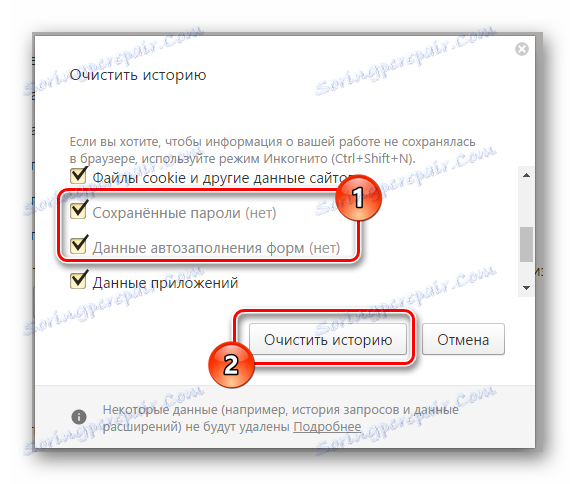
همانطور که می بینید، تاریخچه ی مرورگر Yandex به راحتی همانند Chrome را پاک می کند.
- اگر از مرورگر Opera استفاده می کنید، با کلیک روی دکمه مناسب، منوی اصلی را باز کنید.
- از اقلام ارائه شده، به بخش «تاریخ» بروید .
- در صفحه بعدی در گوشه بالا سمت راست روی دکمه «پاک کردن تاریخ ...» کلیک کنید.
- کادرهای جعبه کنار "داده برای اتمام خودکار فرمها" و " موارد گذرواژه" را علامت بزنید.
- سپس بر روی دکمه "Clear history of visits" کلیک کنید.
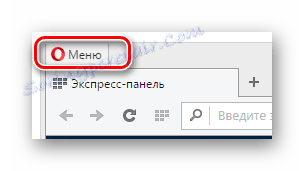
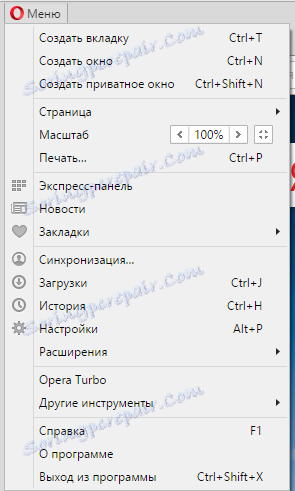
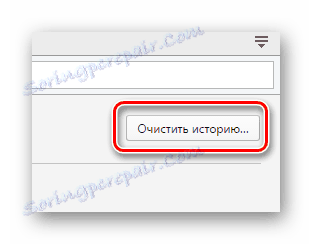

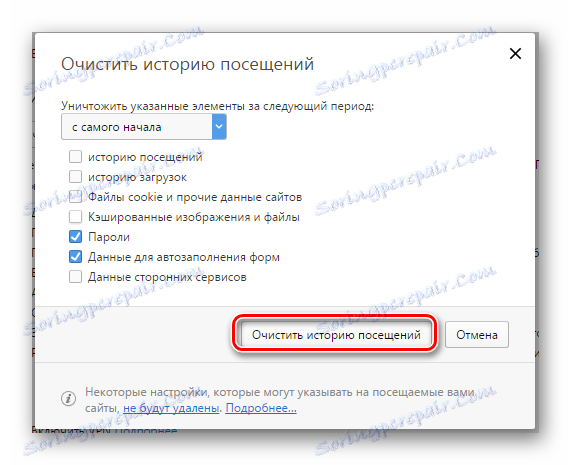
ظاهر اپرا کاملا متفاوت از مرورگرهای موتور مشابه است، پس مراقب باشید.
- در مرورگر موزیلا فایرفاکس، همانند سایر مرورگرها، منوی اصلی را باز کنید.
- در میان بخش های ارائه شده، "مجله" را انتخاب کنید.
- از طریق منوی اضافی، "حذف سابقه ..." را انتخاب کنید .
- در پنجره جدید «حذف یک تاریخ اخیر» زیر بخش «جزئیات» را باز کنید ، «فرم و جستجو ورود» و «جلسات فعال» را علامت بزنید، سپس روی دکمه «حذف در حال حاضر» کلیک کنید.
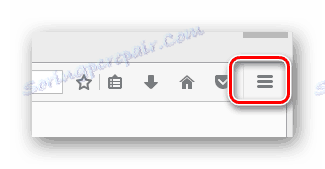
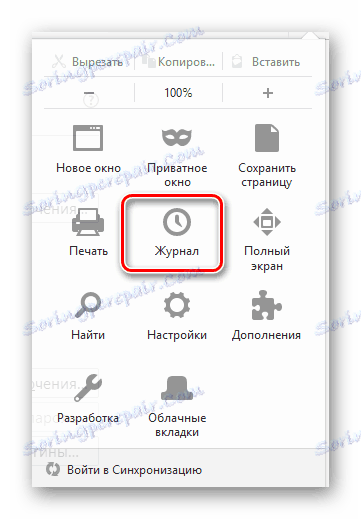
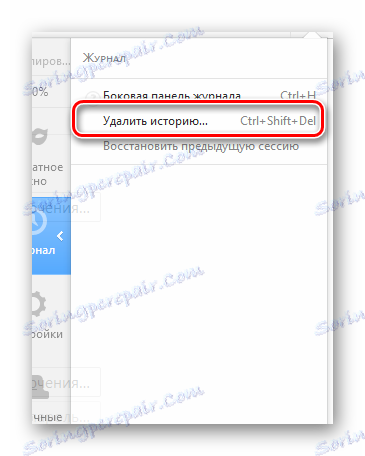

در این با پاکسازی تاریخ در مرورگرهای مختلف می تواند تمام شود.
ما امیدواریم که در روند اجرای توصیه ها، شما هیچ مشکلی را تجربه نکرده اید. به هر حال ما همیشه آماده کمک به شما هستیم. بهترین ها!
